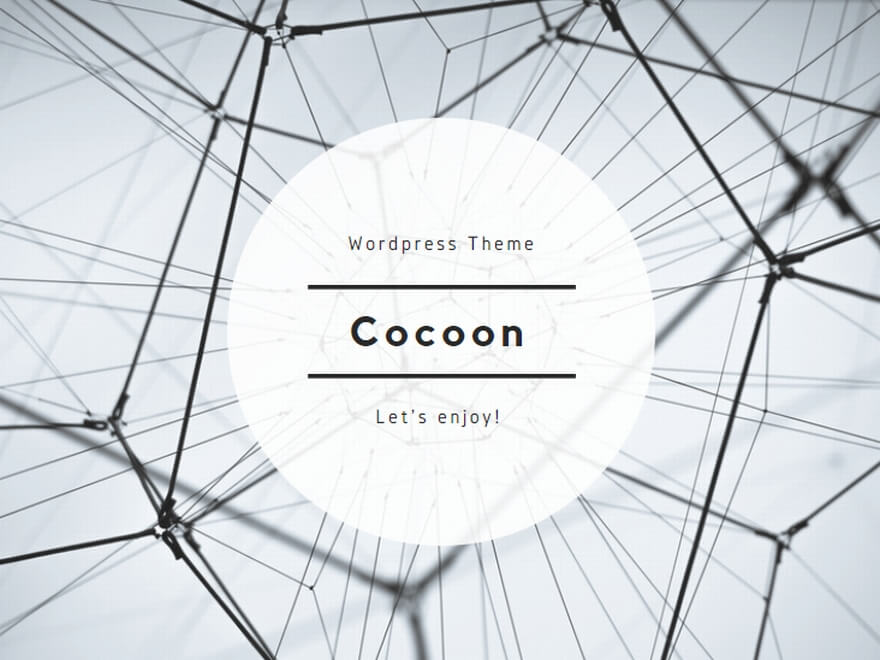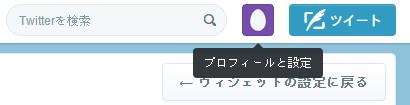[1]まずは、こちらのサイトさんで、基本のコードを生成したものを使わせていただきます。
http://creator.aainc.co.jp/archives/3752
[2]次に、こちらのサイトさんで、いい感じのデザインの配色を選んで、スタイルデータのコードを取得します。
https://snazzymaps.com/
で、配色を変更するには、[1]で取得したコードのスタイル部分を書き換えます。
|
1 2 3 |
var styleOptions = [{ "stylers": [{ "hue": '#003366' }] }]; |
のところの中身を削除して、
|
1 2 3 |
var styleOptions = ; |
[2]で取得したスタイルデータのコードをコピペします。
|
1 2 3 |
var styleOptions = /*ここに貼り付けます*/ ; |
で、コードをそのまま貼り付けたらOK。
簡単でした。
あと、このままだとアイコンが表示されないので、もうすこし書き換えます。
アイコンをオリジナル画像としたい場合は、アイコン画像を作って、[1]の
|
1 2 3 4 5 |
/*アイコン設定*/ var icon = new google.maps.MarkerImage('/icon.png',/*画像url*/ new google.maps.Size(70,84),/*アイコンサイズ*/ new google.maps.Point(0,0)/*アイコン位置*/ ); |
の、/icon.png で指定します。
new google.maps.Size(70,84),/*アイコンサイズ*/ で画像サイズも変更することを忘れずに。
アイコンをデフォルトに戻したいときは、[1]の
|
1 2 3 4 |
var markerOptions = { position: latlng, map: map, icon: icon, |
の、icon: icon, の行だけを削除すればOK。
マウスホイールでズームしないようにするには、myOptionのところに、scrollwheel: false を追加する。
|
1 2 3 4 5 6 |
var myOptions = { zoom: 17, /*拡大比率*/ center: latlng, scrollwheel: false, mapTypeControlOptions: { mapTypeIds: ['style', google.maps.MapTypeId.ROADMAP] } }; |